Stellar Eraser for iPhone

3.4. Aktivieren der Software
Die Demoversion dient nur zu Testzwecken und muss eventuell aktiviert werden, um die volle Funktionalität der Software nutzen zu können. Aktivieren Sie die Software mit dem Aktivierungsschlüssel, den Sie nach dem Kauf der Software per E-Mail erhalten.
Hinweis: Sorgen Sie für eine aktive Internetverbindung.
So aktivieren Sie die Software:
1. Laufen Stellar Eraser for iPhone.
2. Klicken Sie im Menüband Aktivierung auf Aktivierung. Das folgende Fenster wird eingeblendet.
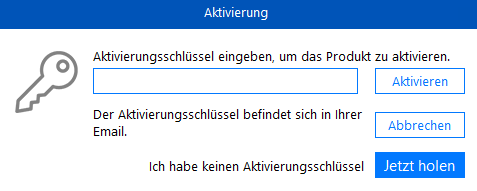
Hinweis:
-
Wenn Sie keinen Aktivierungsschlüssel haben, klicken Sie auf Jetzt besorgen, um das Produkt online zu kaufen.
-
Sobald der Kauf bestätigt ist, erhalten Sie einen Aktivierungsschlüssel.
3. Geben Sie den Aktivierungsschlüssel ein und klicken Sie auf Aktivieren.
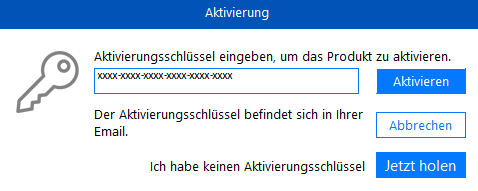
4. Wenn die Überprüfung des eingegebenen Aktivierungsschlüssels erfolgreich war, wird die Software aktiviert.
5. Nach erfolgreichem Abschluss des Vorgangs wird die Meldung 'Aktivierung erfolgreich abgeschlossen' angezeigt. Klicken Sie auf OK. Jetzt können Sie sämtliche Funktionen der Software benutzen, die durch die Aktivierung freigeschaltet wurden.
Wenn bei der Aktivierung der Software eine Fehlermeldung angezeigt wird, gehen Sie folgendermaßen vor, um das Problem zu beheben:
1. Installationsprogramm überprüfen und Aktivierungsschlüssel erneut eingeben
Überprüfen Sie, ob Sie das richtige Installationsprogramm heruntergeladen haben. Benutzen Sie den Download-Link in der E-Mail oder suchen Sie die Seite des gewünschten Produkts auf, um die Software kostenlos herunterzuladen. Aktivieren Sie sie anschließend mit dem Code, den Sie in der E-Mail erhalten haben.
2. Alle anderen Versionen der Software deinstallieren
Deinstallieren Sie alle Versionen der Software, die Sie zuvor installiert haben. Installieren Sie die gewünschte Version der Software erneut und aktivieren Sie sie.
3. Richtigen Aktivierungsschlüssel erneut und ohne Leerstellen eingeben
Wenn die Eingabe des Aktivierungsschlüssels per Kopieren und Einfügen nicht funktioniert, geben Sie ihn manuell ein. Manchmal kopiert man aus Versehen auch Leerstellen mit, was dazu führen kann, dass die Aktivierung der Software fehlschlägt.
Durch die manuelle Eingabe des Codes vermeiden Sie dieses Problem. Alternativ können Sie den Code aus der E-Mail auch in den Editor kopieren und dort am Anfang und Ende mögliche Leerzeichen entfernen. Kopieren Sie den Code dann erneut und fügen Sie ihn im Aktivierungsfenster der Software ein.
 3. Erste Schritte
3. Erste Schritte